管理您的組織或集合
Azure DevOps Services | Azure DevOps Server 2022 - Azure DevOps Server 2019
建立組織或專案集合之後,請新增參與者並設定原則、設定,以及可供您使用的其他選項。 本文提供工作的概觀,以確保您已設定組織或集合,以取得服務的最大使用。
當您安裝 Azure DevOps Server 時,會自動建立預設集合。 如果您需要建立另一個專案集合,請參閱 管理專案集合。
注意
本文提供需要專案集合系統管理員群組成員資格的工作概觀。 如需專案管理員群組成員所執行之工作的資訊,請參閱管理您的專案。
將使用者新增至您的組織
針對大型企業,將 Azure DevOps 連線至 Microsoft Entra ID,並使用其安全組來控制使用者存取權。 如此一來,您可以在 Microsoft Entra ID 與 Azure DevOps 之間同步使用者和群組,並減少管理許可權和使用者存取的額外負荷。
您可以透過入口網站 [組織設定 > 使用者 ] 介面,將使用者和安全組新增至組織,而不論企業大小為何。 您也可以將這些使用者和群組指派給組織內的一或多個專案。
對於大型企業來說,管理 Azure DevOps 使用者的建議方法是將 Azure DevOps 連線到 Active Directory (AD),並透過 AD 中定義的安全組管理使用者存取權。 如此一來,當您從 AD 新增和移除使用者或群組時,會自動從 Azure DevOps 新增和移除這些相同的使用者和群組。 一般而言,您應該先安裝 Active Directory,再安裝 Azure DevOps。 您可以限制管理許可權和使用者存取權的維護。
針對小型和大型企業,您可以透過入口網站 存取層級 介面,將使用者新增至伺服器實例。 新增至伺服器實例的所有使用者都可以新增至伺服器實例中定義之專案集合內定義的一或多個專案。
當您新增使用者時,您可以指定其 存取層級,以決定他們可透過入口網站使用的功能。 如需詳細資訊,請檢閱下列資源:
注意
如果已開啟組織將用戶可見度和共同作業限制為特定專案預覽功能,則新增至專案範圍使用者群組的使用者無法存取他們尚未加入的專案。 如需包含重要安全性相關注標的詳細資訊,請參閱 本文稍後限制專案的用戶可見度等等。
注意
即使您將使用者或群組新增至存取層級,您也必須 將它們新增至專案 ,讓他們連線至專案,並存取可透過支援用戶端或入口網站取得的功能。
設定帳單
下列服務的 Azure DevOps 費用,如 Azure DevOps 的定價中所述。
- 個別服務:
- Microsoft裝載的 CI/CD 平行作業
- 自我裝載 CI/CD 平行作業
- Azure Artifacts 摘要的記憶體
- 基本或基本 + 測試方案的用戶授權。
所有組織都會獲得五個免費的 基本 授權,以及具有 項目關係人 存取權的無限制使用者。 如需每個存取層級的資訊,請參閱 關於存取層級。
如果您的組織需要五個以上的參與者,則需要設定帳單。 您可以新增具有 Visual Studio 訂用帳戶的使用者,而不會產生任何進一步的計費費用。 計費是以您指派給使用者的存取層級基本或基本 + 測試方案為基礎。 如需詳細資訊,請參閱 設定計費。
管理安全性和許可權
許可權和安全組可控制特定工作的存取權。
下表列出組織或集合層級指派的許可權。 除了代表其他人提出要求之外,所有許可權都會授與 Project Collection Administrators 群組的成員。 如需詳細資訊,請參閱 許可權和群組參考、群組。
一般
- 改變追蹤設定
- 建立新專案
- 刪除小組專案
- 編輯實例層級資訊
- 檢視實例層級資訊
服務帳戶
- 代表其他人提出要求
- 觸發事件
- 檢視系統同步處理資訊
面板
- 管理進程許可權
- 建立程式
- 從組織或帳戶刪除欄位
- 刪除程式
- 編輯程式
Repos (TFVC)
- 管理擱置的變更
- 管理工作區
- 建立工作區
管線
- 管理組建資源許可權
- 管理組建資源
- 管理管線原則
- 使用組建資源
- 檢視組建資源
測試計劃
- 管理測試控制器
稽核
- 刪除稽核數據流
- 管理稽核串流
- 檢視稽核記錄
原則
- 管理企業原則
如需集合層級的安全性和設定許可權的詳細資訊,請檢閱下列文章:
- 開始使用許可權、存取權和安全組
- 變更組織或集合層級的許可權。
將成員新增至專案集合管理員群組
當您建立組織時,您會成為 Project Collection Administrators 群組的成員。 此群組有權管理組織的設定、原則和程式。 它也可以建立及管理組織中的所有專案和延伸模組。
建立專案集合的人員會自動新增為專案集合系統管理員群組的成員。 此群組的成員有權管理組織的設定、原則和程式。 成員也可以建立及管理組織中定義的所有專案,以及安裝和管理延伸模組。
擁有一個以上具有系統管理許可權的人總是一個好主意。 查閱 專案集合管理員 ,然後要求他們將您新增至群組。
限制專案和更多專案的用戶可見度
根據預設,新增至組織的使用者可以檢視所有組織和專案資訊和設定。
重要
- 本節所述的有限可見度功能僅適用於透過入口網站進行互動。 使用 REST API 或
azure devopsCLI 命令,項目成員可以存取受限制的數據。 - 在Microsoft Entra ID 中具有預設存取權之有限群組中的來賓用戶,無法搜尋具有人員選擇器的使用者。 當組織的預覽功能關閉,或來賓使用者不是有限群組的成員時,來賓使用者可以如預期般搜尋所有Microsoft Entra 使用者。
若要限制選取的使用者,例如項目關係人、Microsoft Entra 來賓使用者或特定安全組的成員,您可以開啟將 用戶可見性和共同作業限制為組織的特定專案 預覽功能。 開啟之後,任何新增至 Project-Scoped Users 群組的使用者或群組,會以下列方式限制:
- 受限制的使用者只能存取他們新增至的專案。
- 限制顯示使用者清單、專案清單、帳單詳細數據、使用量數據,以及透過組織設定存取的更多檢視。
- 限制透過人員選擇器搜尋選取項目出現的一組人員或群組,以及@mention人員的能力。
警告
啟用 [ 將使用者可見度和共同作業限制為特定專案 預覽功能] 可防止專案範圍使用者透過 Microsoft Entra 群組成員資格搜尋新增至組織的使用者,而不是透過明確的用戶邀請。 這是非預期的行為,且解決方案正在進行中。 若要解決此問題,請停用將 用戶可見性和共同作業限製為組織的特定專案 預覽功能。
如需詳細資訊,請參閱 管理預覽功能。
所有安全組都是組織層級實體,即使是只有特定項目許可權的群組。 從入口網站,某些安全組的可見度可能會根據用戶權力而受到限制。 不過,您可以使用 azure devops CLI 工具或 REST API 來探索組織中所有群組的名稱。 如需詳細資訊,請參閱 新增和管理安全組。
限制身分識別搜尋和選取
使用 Microsoft Entra 識別碼,您可以使用人員選擇器來搜尋組織中的任何使用者或群組,而不只是您目前專案中的使用者或群組。 人員選擇器支援下列 Azure DevOps 函式:
- 從工作追蹤身分識別欄位選取使用者身分識別,例如 [指派給]
- 在工作項目討論或 RTF 欄位中使用 @mention 、提取要求討論、認可批注或變更集或擱置集批注選取使用者或群組
- 使用 wiki頁面@mention 選取使用者或群組
如下圖所示,您只要開始輸入人員選擇器方塊,直到您找到符合用戶名稱或安全組為止。

新增至 [專案範圍使用者 ] 群組的使用者和群組只能從人員選擇器查看並選取他們所連線之專案中的使用者和群組。 若要設定所有項目成員的人員選擇器範圍,請參閱 本文稍早限制專案 的用戶可見性。
若要將身分識別選取範圍限制為僅新增至專案的使用者和群組,請為您的組織和專案執行下列程式。
設定安全性原則
透過 [組織設定>原則] 頁面設定貴組織的安全策略 。 這些原則可讓您授與或限制下列功能:
- 透過 OAuth 的非 Microsoft 應用程式存取
- SSH 驗證
- 建立公用專案
- GitHub 用戶帳戶的邀請
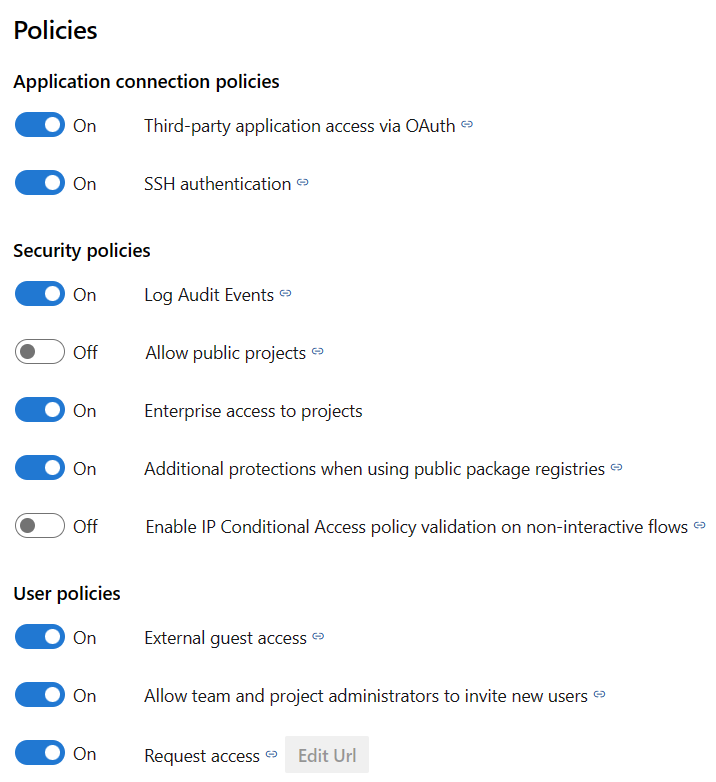
如需詳細資訊,請參閱 變更組織的應用程式連線和安全策略。
管理延伸模組
延伸模組是可安裝的單元,可將新功能新增至您的專案。 Azure DevOps 擴充功能支援下列功能:
- 規劃及追蹤工作專案、短期衝刺、Scrum 等等
- 建置和發行流程
- 程式代碼測試和追蹤
- 小組成員之間的共同作業
例如,若要支援 程式代碼搜尋,請安裝程式 代碼搜尋延伸模組。
您想要告知使用者擴充功能,以及他們可以 要求擴充功能。 若要安裝及管理擴充功能,您必須是組織擁有者,這是專案集合系統管理員群組的成員。 或者,您可以新增至延伸模組的管理員角色。
安裝程式代碼搜尋
程式代碼搜尋是免費的 Marketplace 延伸模組,可讓您搜尋所有來源存放庫。 如需詳細資訊,請參閱 安裝和設定搜尋。
開啟分析
Analytics 服務是 Azure DevOps 的報告平臺,以 SQL Server Reporting Services 為基礎取代先前的平臺。 分析是針對報告和優化,以快速讀取存取和伺服器為基礎的匯總所建置。 使用它來回答項目過去或目前狀態的量化問題。
調整時區和其他組織設定
當您建立組織時,您可以指定組織的名稱,然後選取您組織裝載的區域。 默認 時區 設定為 UTC。 您可以更新時區,並從 [組織設定>概觀] 頁面指定隱私權 URL。 如需這些設定的詳細資訊,請參閱下列文章:
設定DevOps設定
使用下列設定,其定義於組織層級,以支援您的工作。
自訂工作追蹤程式
建立項目之後,即可立即使用所有工作追蹤工具。 通常,一或多個使用者可能會想要自定義體驗,以符合一或多個商務需求。 程式可透過使用者介面輕鬆自定義。 不過,您可能想要為管理更新及評估要求的人員建立方法。
如需詳細資訊,請參閱下列文章:
使用資訊橫幅警示使用者
透過資訊橫幅快速與 Azure DevOps 用戶通訊。 使用橫幅來警示 Azure DevOps 用戶即將進行的變更或事件,而不傳送大量電子郵件。 如需詳細資訊,請參閱 新增和管理資訊橫幅。
檢閱和更新通知
許多通知都是在組織或集合層級預先定義的。 您可以 管理訂用帳戶或新增訂用帳戶。
設定 SMTP 伺服器
若要讓小組成員接收通知, 您必須設定 SMTP 伺服器。
調整您的組織或集合
若要瞭解如何調整組織,請參閱下列文章。